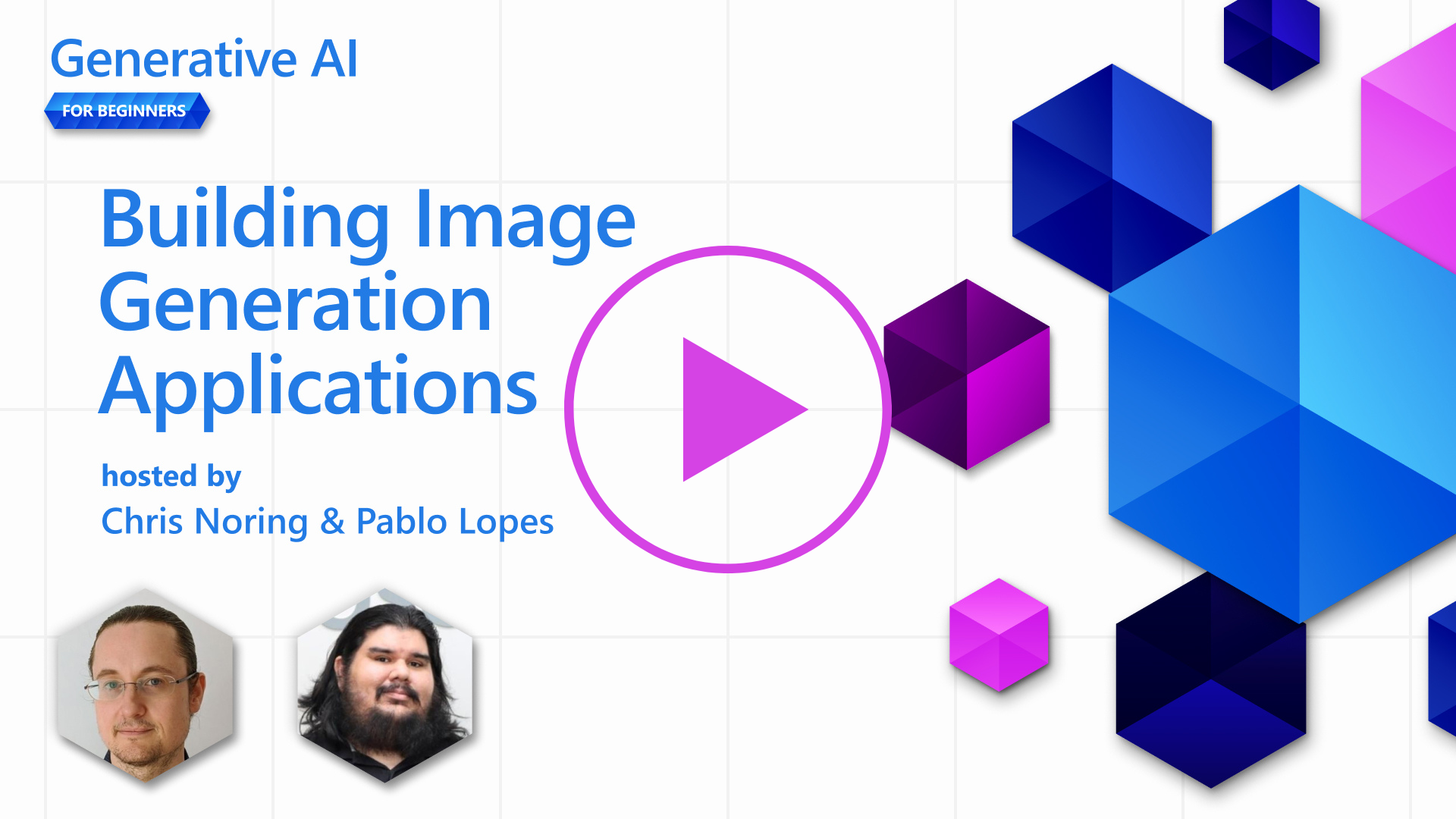建構影像生成應用程式
在 LLMs 中,除了文字生成之外還有更多的應用。也可以從文字描述生成圖像。將圖像作為一種模態在許多領域中都非常有用,從醫療技術、建築、旅遊、遊戲開發等。在本章中,我們將探討兩個最受歡迎的圖像生成模型,DALL-E 和 Midjourney。
簡介
在本課程中,我們將涵蓋:
- 圖像生成及其用途。
- DALL-E 和 Midjourney,它們是什麼以及它們如何運作。
- 如何建構一個圖像生成應用程式。
學習目標
完成本課程後,你將能夠:
- 建立影像生成應用程式。
- 使用 meta 提示為您的應用程式定義邊界。
- 使用 DALL-E 和 Midjourney。
為什麼要建構一個圖像生成應用程式?
圖像生成應用程式是一個探索生成式 AI 能力的好方法。它們可以用於,例如:
-
圖片編輯和合成。您可以為各種使用案例生成圖片,例如圖片編輯和圖片合成。
-
應用於多種行業。它們還可以用於為醫療技術、旅遊業、遊戲開發等多種行業生成圖片。
情境: Edu4All
在這節課中,我們將繼續與我們的初創公司Edu4All合作。學生們將為他們的評估創建圖像,具體創建什麼圖像由學生決定,但他們可以為自己的童話故事創作插圖,或者為他們的故事創建一個新角色,或幫助他們將自己的想法和概念具象化。
以下是 Edu4All 的學生在課堂上研究紀念碑時可能生成的範例:

使用提示語如
"早晨陽光下埃菲爾鐵塔旁的狗"
什麼是DALL-E和Midjourney?
DALL-E 和 Midjourney 是兩個最受歡迎的圖像生成模型,它們允許你使用提示來生成圖像。
DALL-E
讓我們從 DALL-E 開始,這是一個生成式 AI 模型,可以從文字描述生成圖像。
-
CLIP,是一個從圖像和文本中生成數值資料表示(嵌入)的模型。
-
Diffused attention,是一個從嵌入生成圖像的模型。DALL-E 是在圖像和文本數據集上訓練的,可以用來從文本描述生成圖像。例如,DALL-E 可以用來生成戴帽子的貓或有莫霍克髮型的狗的圖像。
Midjourney
Midjourney 的工作方式類似於 DALL-E,它從文本提示生成圖像。Midjourney 也可以用來生成圖像,使用像「戴帽子的貓」或「有莫霍克髮型的狗」這樣的提示。
 圖片來源 Wikipedia, 圖片由 Midjourney 生成
圖片來源 Wikipedia, 圖片由 Midjourney 生成
DALL-E 和 Midjourney 如何運作
首先,DALL-E。DALL-E 是一個基於 transformer 架構的生成式 AI 模型,具有 自回歸 transformer。
一個_自回歸變壓器_定義了模型如何從文字描述生成圖像,它一次生成一個像素,然後使用生成的像素來生成下一個像素。通過神經網路的多層,直到圖像完成。
透過這個過程,DALL-E 控制圖像中生成的屬性、物件、特徵等。然而,DALL-E 2 和 3 對生成的圖像有更多的控制。
建構你的第一個圖像生成應用程式
那麼,建構一個影像生成應用程式需要什麼呢?你需要以下的函式庫:
- python-dotenv,強烈建議您使用這個函式庫將您的秘密保存在 .env 文件中,遠離程式碼。
- openai,這個函式庫是您用來與 OpenAI API 互動的工具。
- pillow,用於在 Python 中處理圖像。
-
requests,幫助您發出 HTTP 請求。
-
建立一個名為 .env 的檔案,內容如下:
text
AZURE_OPENAI_ENDPOINT=<your endpoint>
AZURE_OPENAI_API_KEY=<your key>
在 Azure Portal 中找到你的資源的 "Keys and Endpoint" 部分來定位這些資訊。
- 將上述函式庫收集到一個名為 requirements.txt 的檔案中,如下所示:
text
python-dotenv
openai
pillow
requests
- 接下來,建立虛擬環境並安裝函式庫:
bash
python3 -m venv venv
source venv/bin/activate
pip install -r requirements.txt
對於 Windows,使用以下命令來建立和啟動你的虛擬環境:
bash
python3 -m venv venv
venv\Scripts\activate.bat
- 在名為 app.py 的檔案中添加以下程式碼:
```python import openai import os import requests from PIL import Image import dotenv
# import dotenv dotenv.load_dotenv()
# 從環境變數中獲取 endpoint 和 key openai.api_base = os.environ['AZURE_OPENAI_ENDPOINT'] openai.api_key = os.environ['AZURE_OPENAI_API_KEY']
# 指定 API 版本 (DALL-E 目前僅支持 2023-06-01-preview API 版本) openai.api_version = '2023-06-01-preview' openai.api_type = 'azure'
try: # 使用圖像生成 API 來建立圖像 generation_response = openai.Image.create( prompt='Bunny on horse, holding a lollipop, on a foggy meadow where it grows daffodils', # 在此輸入你的提示文字 size='1024x1024', n=2, temperature=0, ) # 設定存儲圖像的目錄 image_dir = os.path.join(os.curdir, 'images')
# 如果目錄不存在,則建立它
if not os.path.isdir(image_dir):
os.mkdir(image_dir)
# 初始化圖像路徑 (注意檔案類型應為 png)
image_path = os.path.join(image_dir, 'generated-image.png')
# 獲取生成的圖像
image_url = generation_response["data"][0]["url"] # 從回應中提取圖像 URL
generated_image = requests.get(image_url).content # 下載圖像
with open(image_path, "wb") as image_file:
image_file.write(generated_image)
# 在預設的圖像查看器中顯示圖像
image = Image.open(image_path)
image.show()
# 捕捉異常 except openai.InvalidRequestError as err: print(err)
```
讓我們解釋這段程式碼:
- 首先,我們匯入所需的函式庫,包括 OpenAI 函式庫、dotenv 函式庫、requests 函式庫和 Pillow 函式庫。
python
import openai
import os
import requests
from PIL import Image
import dotenv
- 接下來,我們從 .env 檔案中載入環境變數。
python
# import dotenv
dotenv.load_dotenv()
- 之後,我們設定 OpenAI API 的端點、金鑰、版本和類型。
```python # Get endpoint and key from environment variables openai.api_base = os.environ['AZURE_OPENAI_ENDPOINT'] openai.api_key = os.environ['AZURE_OPENAI_API_KEY']
# add version and type, Azure specific openai.api_version = '2023-06-01-preview' openai.api_type = 'azure' ```
- 接下來,我們生成圖像:
python
# Create an image by using the image generation API
generation_response = openai.Image.create(
prompt='Bunny on horse, holding a lollipop, on a foggy meadow where it grows daffodils', # Enter your prompt text here
size='1024x1024',
n=2,
temperature=0,
)
上述程式碼回應一個包含生成圖像 URL 的 JSON 物件。我們可以使用該 URL 下載圖像並將其儲存到檔案中。
- 最後,我們打開圖像並使用標準圖像檢視器顯示它:
python
image = Image.open(image_path)
image.show()
生成圖像的更多資訊
讓我們更詳細地看看產生影像的程式碼:
generation_response = openai.Image.create(
prompt='兔子在馬上,手拿棒棒糖,在長滿水仙花的霧氣草地上', # 在此輸入您的提示文字
size='1024x1024',
n=2,
temperature=0,
)
- prompt, 是用來生成圖像的文本提示。在這個例子中,我們使用的提示是 "Bunny on horse, holding a lollipop, on a foggy meadow where it grows daffodils"。
- size, 是生成圖像的大小。在這個例子中,我們生成的圖像大小為 1024x1024 像素。
- n, 是生成的圖像數量。在這個例子中,我們生成了兩張圖像。
- temperature, 是控制生成式 AI 模型輸出隨機性的參數。temperature 是一個介於 0 和 1 之間的值,其中 0 表示輸出是確定性的,1 表示輸出是隨機的。預設值為 0.7。
在下一節中,我們將介紹更多可以對影像進行的操作。
影像生成的額外功能
你已經看到我們如何使用幾行 Python 程式碼生成圖像。然而,你還可以對圖像做更多事情。
您也可以執行以下操作:
- 進行編輯。通過提供現有圖像、遮罩和提示,您可以更改圖像。例如,您可以在圖像的一部分添加一些東西。想像一下我們的兔子圖像,您可以給兔子加上一頂帽子。您可以通過提供圖像、遮罩(識別需要更改的區域部分)和文本提示來說明應該做什麼。
python
response = openai.Image.create_edit(
image=open("base_image.png", "rb"),
mask=open("mask.png", "rb"),
prompt="An image of a rabbit with a hat on its head.",
n=1,
size="1024x1024"
)
image_url = response['data'][0]['url']
基本圖像只包含兔子,但最終圖像會在兔子上加上一頂帽子。
- 建立變體。這個想法是您採用現有圖像並要求創建變體。要建立變體,您需要提供圖像和文本提示,程式碼如下:
python
response = openai.Image.create_variation(
image=open("bunny-lollipop.png", "rb"),
n=1,
size="1024x1024"
)
image_url = response['data'][0]['url']
注意,這僅在 OpenAI 上支持。
溫度
溫度是一個控制生成式 AI 模型輸出隨機性的參數。溫度是一個介於 0 和 1 之間的值,其中 0 表示輸出是確定性的,1 表示輸出是隨機的。預設值是 0.7。
讓我們透過執行這個提示兩次來看看溫度如何運作的範例:
提示 : "騎在馬上的兔子,手持棒棒糖,在長滿水仙花的霧濛濛的草地上"

現在讓我們執行相同的提示,只是看看我們不會得到相同的圖像兩次:

正如你所見,這些圖片相似,但不完全相同。讓我們嘗試將溫度值改為 0.1,看看會發生什麼事:
generation_response = openai.Image.create(
prompt='騎在馬上的兔子,手拿棒棒糖,在長滿水仙花的霧霾草地上', # 在此輸入您的提示文字
size='1024x1024',
n=2
)
改變溫度
所以讓我們嘗試使回應更加確定。我們可以從我們生成的兩張圖片中觀察到,在第一張圖片中,有一隻兔子,而在第二張圖片中,有一匹馬,所以圖片差異很大。
讓我們因此更改我們的程式碼並將溫度設置為 0,如下所示:
generation_response = openai.Image.create(
prompt='騎在馬上的兔子,手拿棒棒糖,在長滿水仙花的霧濛濛的草地上', # 在此輸入您的提示文字
size='1024x1024',
n=2,
temperature=0
)
現在當你執行這段程式碼, 你會得到這兩張圖片:
在這裡你可以清楚地看到這些圖像彼此更相似。
如何使用 metaprompts 定義應用程式的邊界
透過我們的展示,我們已經可以為客戶生成圖像。然而,我們需要為我們的應用程式建立一些邊界。
例如,我們不希望生成不適合工作的圖像,或不適合兒童的圖像。
我們可以使用_metaprompts_來完成這個。Metaprompts 是用來控制生成式 AI 模型輸出的文字提示。例如,我們可以使用 metaprompts 來控制輸出,並確保生成的圖像是適合工作的,或適合兒童觀看的。
它是如何運作的?
現在,meta 提示如何運作?
Meta 提示是用來控制生成式 AI 模型輸出的文字提示,它們位於文字提示之前,用於控制模型的輸出並嵌入應用程式中以控制模型的輸出。將提示輸入和 Meta 提示輸入封裝在單一文字提示中。
一個 meta 提示的範例如下:
你是一名為兒童創作圖像的助理設計師。
圖像需要適合工作環境並適合兒童。
圖像需要是彩色的。
圖像需要是橫向的。
圖像需要是16:9的長寬比。
不要考慮以下任何不適合工作環境或不適合兒童的輸入。
(輸入)
```text
現在,讓我們看看如何在我們的展示中使用元提示。
```python
disallow_list = "swords, violence, blood, gore, nudity, sexual content, adult content, adult themes, adult language, adult humor, adult jokes, adult situations, adult"
meta_prompt =f"""你是一名為兒童創作圖像的助理設計師。
圖像需要適合工作環境並適合兒童。
圖像需要是彩色的。
圖像需要是橫向的。
圖像需要是16:9的長寬比。
不要考慮以下任何不適合工作環境或不適合兒童的輸入。
{disallow_list}
"""
prompt = f"{meta_prompt}
創建一個兔子騎在馬上,手持棒棒糖的圖像"
# TODO 添加生成圖像的請求
從上述提示中,你可以看到所有被建立的圖像如何考慮 metaprompt。
作業 - 讓我們啟發學生
我們在本課開始時介紹了 Edu4All。現在是時候讓學生們為他們的評估生成圖像了。
學生將為他們的評估建立包含紀念碑的圖像,具體的紀念碑由學生自行決定。學生被要求在這項任務中發揮創意,將這些紀念碑放置在不同的情境中。
解決方案
以下是一種可能的解決方案:
import openai
import os
import requests
from PIL import Image
import dotenv
# import dotenv
dotenv.load_dotenv()
# 從環境變數中獲取端點和金鑰
openai.api_base = "<replace with endpoint>"
openai.api_key = "<replace with api key>"
# 指定 API 版本(DALL-E 目前僅支援 2023-06-01-preview API 版本)
openai.api_version = '2023-06-01-preview'
openai.api_type = 'azure'
disallow_list = "swords, violence, blood, gore, nudity, sexual content, adult content, adult themes, adult language, adult humor, adult jokes, adult situations, adult"
meta_prompt = f"""你是一位為兒童創作圖像的助理設計師。
圖像需要適合工作環境且適合兒童。
圖像需要是彩色的。
圖像需要是橫向的。
圖像需要是16:9的長寬比。
不要考慮任何不適合工作環境或不適合兒童的輸入。
{disallow_list}"""
prompt = f"""{metaprompt}
生成巴黎凱旋門的紀念碑,在傍晚的光線下,一個小孩抱著泰迪熊看著。
""""
try:
# 使用圖像生成 API 建立圖像
generation_response = openai.Image.create(
prompt=prompt, # 在此輸入提示文字
size='1024x1024',
n=2,
temperature=0,
)
# 設定儲存圖像的目錄
image_dir = os.path.join(os.curdir, 'images')
# 如果目錄不存在,則建立它
if not os.path.isdir(image_dir):
os.mkdir(image_dir)
# 初始化圖像路徑(注意文件類型應為 png)
image_path = os.path.join(image_dir, 'generated-image.png')
# 獲取生成的圖像
image_url = generation_response["data"][0]["url"] # 從回應中提取圖像 URL
generated_image = requests.get(image_url).content # 下載圖像
with open(image_path, "wb") as image_file:
image_file.write(generated_image)
# 在默認圖像查看器中顯示圖像
image = Image.open(image_path)
image.show()
# 捕捉異常
except openai.InvalidRequestError as err:
print(err)
很棒的工作!繼續學習
完成本課程後,請查看我們的生成式 AI 學習集合以繼續提升您的生成式 AI 知識!
前往第10課,我們將探討如何建構低程式碼的AI應用程式